روشهای تهیه فایل بکآپ از آیفون بهمراه اطلاعات اپل واچ
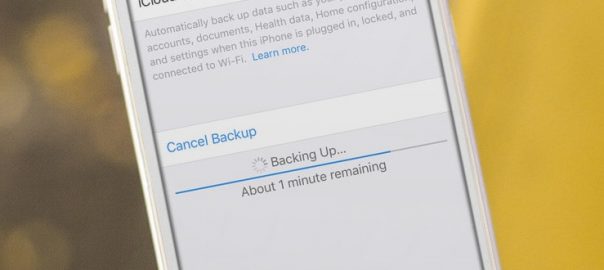
تهیه فایل پشتیبان یا اصطلاحا بکآپ (Backup) از اطلاعات موجود در دستگاههای هوشمند موبایلی امری کاملا حیاتی محسوب میشود. شما با داشتن فایل بکآپ میتوانید تحت هر شرایطی مانع از دست رفتن اطلاعات ذخیره شده و پیشین گوشی خود شوید. در این بین آیفونها و آیپدهای اپل هم از این موضوع مستثنی نیستند. توصیه میکنیم که همواره از محتوای این محصولات بکآپگیری کنید تا در شرایط خاص دچار مشکل نشده و قادر به بازیابی اطلاعات پیشی خود باشید. اما به منظور تهیه فایل بکآپ در این دو محصول میتوان از چه روشهایی استفاده کرد؟
بیشتر بخوانید: تعمیرات موبایل
به طور کلی روشهایی که به منظور بکآپگیری در آیفونهای اپل استفاده میشوند در آیپدهای این شرکت نیز کارایی لازم را دارند. به بیان دیگر روشهای بکآپگیری محتوای آیفونها و آیپدهای اپل یکسان است. در این مقاله این روشها به شکل دقیقتری شرح داده میشوند. همچنین اگر در کنار این محصولات از ساعت هوشمند برند اپل یا همان اپل واچ (Apple Watch) استفاده میکنید، به منظور از دست نرفتن اطلاعات این گجت پس از ریستور کردن یک فایل بکآپ در آیفونی جدید باید به موضوعی خاص توجه داشته باشید که در جریان این مقاله به ذکر آن میپردازیم. اگر قصد دارید که از محتوای آیفون یا آیپد خود فایل پشتیبان یا اصطلاحا بکآپ تهیه کنید و ضمن ریستور کردن آن در همگامسازی با اپل واچ مشکلی نداشته باشید، توصیه میکنیم که حتما این مقاله را مطالعه نمایید. در ادامه با موبایل کمک همراه باشید.

چرا تهیه فایل بکآپ حائز اهمیت است؟
همانگونه که پیش از این هم اشاره کردیم، امروزه تهیه فایل بکآپ از اطلاعات موجود در دستگاههای هوشمند موبایلی امری کاملا حیاتی محسوب میشود. بدون تردید هم اکنون اطلاعات مربوط به حسابهای ایمیلتان، لیست مخاطبین، مدارک شخصی، فایلهای کاری، اپلیکیشنهای کاربردی و دیگر موارد مشابه میتوانند در آیفون یا آیپد شما ذخیره شده باشند. تصور کنید که از دست دادن ناگهانی این اطلاعات بدون وجود هیچ راه برگشتی چه حسی را به دنبال دارد؟
شکی در این امر وجود ندارد که هیچ کاربری تمایل به حذف ناگهانی تمامی اطلاعات خود از آیپد یا آیفون خود ندارد. این محصولات به قدری پیشرفت کردهاند که هم اکنون بسیاری از کاراییهای یک لپتاپ را ارائه میکنند. بنابراین شاید بتوان از دست رفتن اطلاعات این محصولات را مانند از دست رفتن اطلاعات هارد کامپیوترتان دانست. بنابراین به منظور جلوگیری از وقوع این امر، بکآپگیری و تهیه نسخه پشتیبان از فایلهای هر دستگاه هوشمند نظیر آیفون، آیپد و حتی ساعت هوشمند اپل امری حیاتی خواهد بود. حال که اهمیت این موضوع را درک کردید نوبت آن رسیده که با روشهای تهیه فایل بکآپ در آیفون، آیپد و اپل واچ آشنا شوید.
تهیه فایل بکآپ با استفاده از سرویس iCloud
استفاده از سرویس iCloud یکی از سادهترین و کاربردیترین روشهای تهیه فایل بکآپ از محتوای آیفونها و آیپدها محسوب میشود. سرویس iCloud سرویس ذخیرهسازی ابری اختصاصی شرکت اپل است. با هر اپل آیدی (Apple ID) فضای ذخیرهسازی اطلاعات رایگانی برابر با 5 گیگابایت از سرویس iCloud در اختیار کاربر قرار داده میشود. اگر قصد داشته باشید که فضای بیشتری را در اختیار بگیرید باید نسبت به خرید اشتراک این سرویس وارد عمل شوید. تعرفههای این سرویس شامل موارد متعدد با قیمتهای متفاوتی میشوند. به عنوان مثال اپل برای در اختیار گذاشتن فضای ذخیرهسازی اطلاعات معادل با 200 گیگابایت مبلغ 2.5 یورو در ماه را دریافت میکند.
هنگامی که شما با استفاده از سرویس ذخیرهسازی ابری iCloud نسبت به بکآپگیری از آیفون یا آیپد خود وارد عمل شوید، در واقع نسخه پشتیبان محتوای این دو محصول را در سرویس iCloud آپلود میکنید. در این شرایط هر زمان که تمایل داشته باشید میتوانید با هر آیفون یا آیپد دیگری نسبت به دانلود این فایل پشتیبان وارد عمل شده و از اطلاعات آن در دستگاه جدید خود استفاده کنید. کاملا مشهود است که به منظور آپلود اطلاعات و محتوای آیفونتان به عنوان یک فایل بکآپ در سرویس iCloud نیازمند اتصال به اینترنت خواهید بود. فرآیند آپلود و دانلود فایل پشتیبان از طریق سرویس iCloud اپل منجر به مصرف شدن حجم اینترنتتان میشود. همچنین سرعت تهیه فایل بکآپ از محتوای دستگاهتان در این روش رابطه مستقیمی با سرعت اینترنت شما دارد. این موضوعات سبب شده که در کشور ما افراد نسبتا کمی از سرویس iCloud به منظور بکآپگیری از محتوای آیفون یا آیپد خود استفاده کنند.
بیشتر بخوانید: تعمیر موبایل اپل با گارانتی
اما اگر بنا به هر دلیلی تمایل دارید که از سرویس iCloud به منظور تهیه بکآپ از محتوای دستگاه خود استفاده کنید ابتدا وارد بخش تنظیمات یا همان Settings آیفون یا آیپدتان شوید. حال گزینه iCloud و سپس Backup را انتخاب کنید. در این شرایط مانند تصور زیر گزینهای با عنوان iCloud Backup را مشاهده خواهید کرد. با روشن کردن یا فعالسازی این قابلیت، دستگاه شما این اجازه را پیدا میکند تا تحت هر شرایطی که لازم بداند به طور اتوماتیک از محتوای خود در سرویس iCloud فایل پشتیبان تهیه کند.
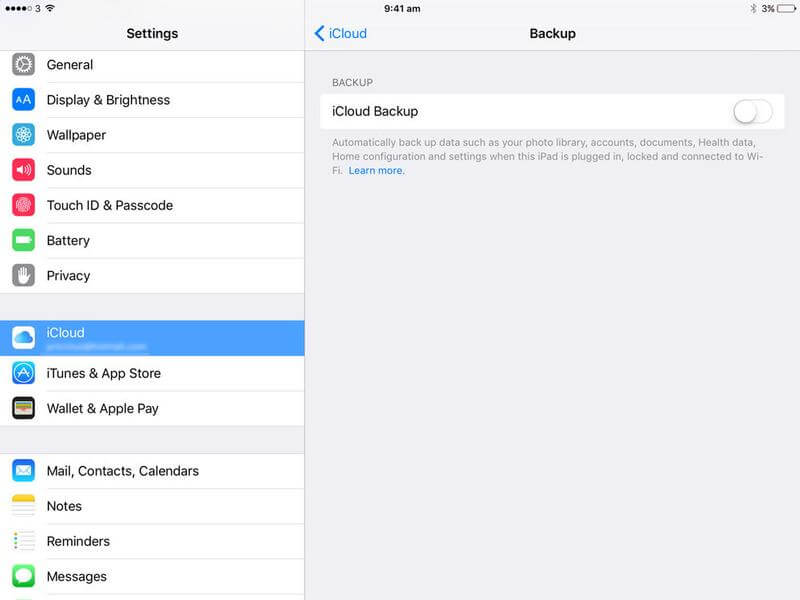
تهیه فایل بکآپ با استفاده از سرویس iTunes
روش دومی که میتوان از آن به منظور بکآپگیری از محتوای آیفون و آیپدهای اپل استفاده کرد مربوط به سرویس iTunes میشود. در این روش که بیشتر حالتی سنتی دارد از یک کابل USB و کامپیوتر واسط استفاده میشود و محتوای دستگاه در قالب یک فایل بکآپ در سرویس iTunes ذخیره میگردد. به طور کلی این روش در میان کاربران آیفونها و آیپدهای اپل کاربرد بیشتری داشته و به ویژه کاربران ایرانی استفاده از آن را نسبت به استفاده از سرویس iCloud ترجیح میدهند.
بنابراین همانطور که مشخص است در این روش نیازی به اتصال اینترنت و صرف حجم اینترنت وجود ندارد. با استفاده از سرویس یا ابزار iTunes میتوانید به سادگی از تمامی محتوای آیفون یا آیپد خود فایل پشتیبان تهیه کنید. در قدم اول باید با استفاده از کابل USB اختصاصی دستگاه خود آن را به یک کامپیوتر ویندوزی یا مکبوک متصل کنید. در این لحظه آیکونی در بخش بالا و سمت چپ صفحه نمایش آیفون یا آیپدتان نمایان میشود. این آیکون را لمس کنید تا اجرا شود. در این حالت صفحهای شبیه به تصویر زیر را مشاهده خواهید کرد که مربوط به تنظیمات بکآپگیری از محتوای آیفون شما در دو وضعیت دستی و اتوماتیک است.
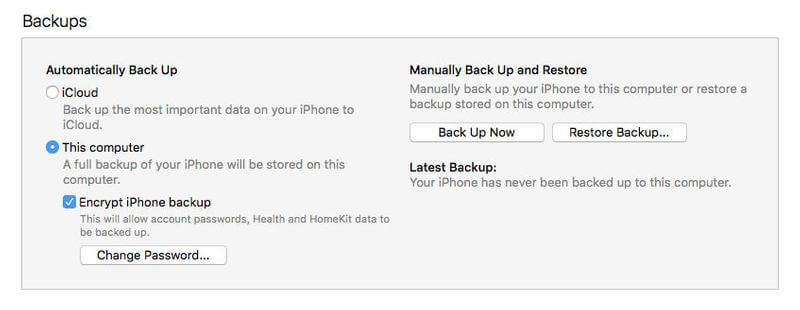
در سمت چپ تنظیمات مربوط به وضعیت اتوماتیک بکآپگیری ضمیمه شده و در سمت راست تنظیمات حالت دستی این مورد مشاهده میشود. به منوی سمت چپ مراجعه کنید. عموما در شرایط پیش فرض قابلیت بکآپگیری اتوماتیک آیفونها وسط سرویس iCloud فعال است. اگر قصد غیرفعالسازی این قابلیت را دارید میتوانید تیک کناری گزینه iCloud را بردارید. گزینه دوم موجود در این بخش مربوط به بکآپگیری اتوماتیک دستگاه از طریق سرویس iTunes میشود. با فعال کردن گزینه This Computer هر زمان که آیفون یا آیپدتان را به کامپیوتر مورد نظر متصل کنید، به طور اتوماتیک فرآیند همگامسازی فایلهای دستگاه در سرویس iTunes آغاز میشود و فایل بکآپ دستگاهتان بدین ترتیب به روز رسانی خواهد شد. لازم به اشاره است که گزینه Encrypt iPhone Backup هم مربوط به رمزنگاری سرویس میشود.
اما در سمت چپ وضعیت بکآپگیری و بازیابی اطلاعات به طور دستی قابل مشاهده است. با انتخاب گزینه Back Up Now فرآیند بکآپگیری از محتوای دستگاه به طور دستی آغاز میشود. در کنار این گزینه هم کلمه Restore ضمیمه شده که مربوط به بازیابی یا اصطلاحا ریستور کردن محتوای یک فایل بکآپ بر روی دستگاه مورد نظر میشود. اما شاید در این بین سوالی برای شما پیش آید که فایل بکآپ تهیه شده از طریق سرویس iTunes شامل چه اطلاعاتی میشود؟ فایل بکآپی که توسط ابزار iTunes ارائه میشود شامل تمام عکسهای ذخیره شده در حافظه دستگاه، لیست مخاطبین، حسابهای تقویم، بوکمارکهای مرورگر سافاری (Safari)، نوتها، لیست تماسها، پروفایلها و … میشود. به طور کلی بکآپی که توسط سرویس iTunes تهیه میشود تقریبا یک بکآپ کامل و بیعیب و نقص است.
بیشتر بخوانید: تعمیرات آیفون 6 پلاس
تهیه فایل بکآپ رمزنگاری شده توسط iTunes
سرویس iTunes یک قابلیت خاص دیگر را ارائه میکند که مربوط به تهیه فایل بکآپ رمزنگاری شده یا Encrypted Backup است. اگر در حافظه آیفون یا آیپدتان اطلاعات حساسی را ذخیره کردهاید و تمایل دارید که سطح امنیتی فایل بکآپ خود را افزایش دهید، میتوانید یک فایل بکآپ رمزگذاری شده را توسط سرویس iTunes تهیه کنید. در این شرایط فایل بکآپ مورد نظر به منظور استفاده نیازمند ورود رمز عبوری خواهد بود که توسط شما تعیین شده است.
انجام این عمل بسیار ساده است. مراحل تهیه فایل بکآپ در این شرایط کاملا مشابه با مراحلی خواهد بود که پیش از این به ذکر آنها پرداختیم. تنها تفاوت موجود در این موضوع خلاصه میشود که در مرحله بکآپگیری باید گزینه encrypt را تیک بزنید. با انتخاب این گزینه از شما درخواست میشود تا رمز عبور مورد نظرتان را وارد کنید. پس از وارد کردن این رمز عبور مراحل پیشین مجددا ادامه پیدا میکنند و نهایتا یک فایل بکآپ رمزنگاری شده در اختیارتان قرار میگیرد.
دقت داشته باشید که رمز عبور تعیین شده توسط خود را باید همواره به یاد بسپارید. این رمز عبور به هیچ وجه قابل بازیابی نخواهد بود و حتی اپل هم نمیتواند آن را بازیابی کند. بنابراین اگر رمز عبور یک فایل بکآپ را فراموش کنید دیگر قادر به استفاده از آن نخواهید بود.
ریستور کردن فایل بکآپ در آیفون جدید و جفت کردن آن با اپل واچ بدون از دست رفتن اطلاعات پیشین
اگر از آیفون و اپل واچ به طور همزمان استفاده میکنید و اطلاعات مربوط به وضعیت جسمانی، تمرینها و سلامت خود را در حافظه اپل واچ ذخیره کردهاید، به این قسمت از توضیحات ما توجه خاصی داشته باشید. اگر شما در این شرایط یک آیفون جدید بخرید و از آیفون قبلی خود که با اپل واچ همگامسازی شده بود، فایل بکآپ معمولی (رمزگذاری نشده) تهیه کرده و آن را در آیفون جدیدتان ریستور کنید، اطلاعات مربوط به وضعیت جسمانی و تمرینهایتان حذف شده و غیرقابل دسترسی خواهند بود. انتقال این اطلاعات به اپل واچ تنها در شرایطی صورت میگیرد که شما از محتوای آیفون قدیمی خود فایل بکآپ رمزنگاری شده تهیه کرده و آن را در آیفون جدیدتان ریستور کنید.

بنابراین اگر از محتوای آیفون قبلی خود فایل بکآپ معمولی (رمزنگاری نشده) تهیه کردید و اطلاعات اپل واچ خود را نیز وایپ کردهاید و حال قصد دارید که از یک آیفون جدید استفاده کنید، تمامی اطلاعات مربوط به وضعیت جسمانی، تمرینات و سلامت خود را از دست خواهید داد. برای رفع این مشکل و نمایش اطلاعات مورد نظر در اپل واچ، مجددا از اطلاعات آیفون قدیمی خود یک فایل بکآپ رمزنگاری شده تهیه کنید. این فایل بکآپ را در آیفون جدیدتان ریستور نمایید. حال مجددا اطلاعات اپل واچ خود را وایپ کنید و آن را با آیفون جدید جفت یا Pair نمایید. در این شرایط مشاهده خواهید که اطلاعات مربوط به وضعیت جسمانی و تمرینهای شما به ساعت هوشمندتان بازگردانده میشوند.
بیشتر بخوانید: گارانتی آیفون
تهیه فایل بکآپ با استفاده از سرویسهای دیگر
همانطور که با استفاده از سرویس ذخیرهسازی ابری iCloud میتوانید فایل بکآپ یا پشتیبان آیفون و آیپد خود را ذخیره کنید، استفاده از سایر سرویسهای ذخیرهسازی ابری نظیر دراپباکس (DropBox)، واندرایو (OneDrive)، گوگل درایو (Google Drive) و … نیز بدین منظور امکانپذیر است. دقت داشته باشید که امکان بکآپگیری مستقیم از طریق این سرویسها در آیفونها و آیپدهای اپل وجود ندارد اما شما میتوانید فایل بکآپ ذخیره شده در سرویس iCloud خود را در این سرویسها نیز آپلود و نگهداری کنید.
بیشتر بخوانید:























نظرات کاربران (0) ارسال نظر